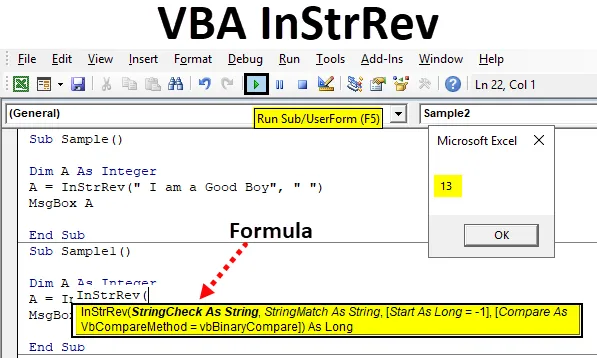
Funkcia VBA InStrRev
Poznanie výskytu reťazca v inom reťazci môže byť veľmi užitočné pri práci s každodennými údajmi. Je zrejmé, že to dokážeme manuálne vypočítaním výskytu reťazca v inom reťazci, ale táto úloha by bola veľmi statná. Aby sme to uľahčili, máme vo VBA funkciu, ktorá sa nazýva INSTRREV a ktorá sa používa na nájdenie výskytu.
Ako je vysvetlené vyššie, INSTRREV v Excel VBA sa používa na nájdenie výskytu reťazca v inom reťazci. Táto funkcia nájde prvý výskyt reťazca v cieľovom reťazci a vráti hodnotu. Teraz si musíme pamätať, že keďže to vedie k výskytu reťazca, vrátená hodnota je číselná. Pretože je to porovnávacia funkcia, tak ako iné funkcie vo VBA, existujú tri základné porovnávacie metódy.
Syntax InStrRev v Excel VBA
Syntax funkcie VBA InStrRev v Exceli je nasledovná:

Teraz si rozoberieme syntax a dozvieme sa o nej. Reťazec je hlavný reťazec, z ktorého chceme nájsť výskyt podreťazca. Štart je číselný výskyt, ktorý reťazci poskytujeme. Ak nie je k dispozícii žiadny počiatočný parameter, funkcia začne hľadať reťazec od jeho konca. A porovnanie je porovnávacia metóda, ktorú poskytujeme funkcii. Pre túto funkciu existujú tri typy porovnania:
- Ak chcete použiť možnosť Porovnať, ktorá je (-1). Je tiež známa ako VbUseCompareOption.
- Použiť binárne porovnanie, ktoré je (0). Je tiež známa ako VbBinaryCompare.
- Použiť porovnanie textu, ktoré je (1). Je tiež známa ako VbTextCompare.
Ak nie je k dispozícii žiadna z možností porovnania, funkcia ju automaticky považuje za binárne porovnanie.
Teraz túto funkciu využijeme v niekoľkých príkladoch a pozrime sa, ako túto funkciu používať.
Ako používať Excel VBA InStrRev?
Teraz vyskúšajme niekoľko príkladov na VBA InStrRev v Exceli.
Túto šablónu VBA InStrRev Excel si môžete stiahnuť tu - šablónu VBA InStrRev ExcelPríklad č. 1 - VBA InStrRev
Ukážme si napríklad, že náš reťazec je „Som dobrý chlapec“ a nájdeme výskyt znaku „“, ktorým je priestor.
Krok 1: Predtým, ako sa presunieme do VBA, najprv aktivujte VBA a potom prejdite do časti kódu v vývojárskej časti a kliknite na Visual Basic.
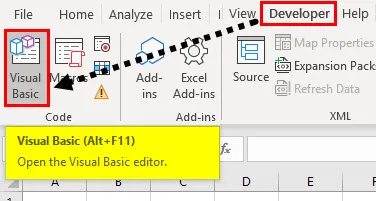
Krok 2: Keď vstúpime do editora VB, ktorý vidíme v sekcii hlavičky, je tu možnosť vloženia. Vložte nový modul z tejto možnosti, ako je to znázornené nižšie.
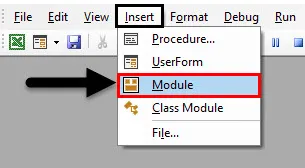
Krok 3: Teraz začnime náš podprogram v module, ako je to znázornené nižšie.
kód:
Čiastková vzorka () Koniec č
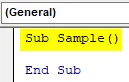
Krok 4: Teraz deklarujte premennú ako celé číslo, ktoré bude držať výstupnú hodnotu funkcie pre nás.
kód:
Čiastková vzorka () Dim A ako celé číslo Sub
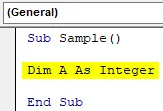
Krok 5: Teraz v premennej použite funkciu INSTRREV na nájdenie výskytu „“ v reťazci „Som dobrý chlapec“ nasledovne.
kód:
Čiastková vzorka () Dim A ako celé číslo A = InStrRev („Som dobrý chlapec“, „“) End Sub
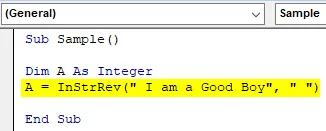
Krok 6: Teraz pomocou funkcie msgbox zobrazte hodnotu uloženú v premennej A.
kód:
Čiastková vzorka () Dim A ako celé číslo A = InStrRev („Som dobrý chlapec“, „“) MsgBox A End Sub
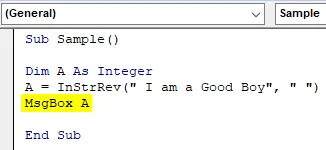
Krok 7: Spustime vyššie uvedený kód a získame nasledujúci výsledok.
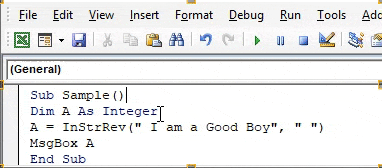
Výsledok dostaneme ako 13, pretože pre funkciu sme nezadali počiatočnú pozíciu, takže automaticky vypočítala výskyt od konca a tak výsledok. Zistilo sa, že „“ je na 13. pozícii reťazca, keď ho hľadáme od konca.
Príklad č. 2 - VBA InStrRev
Vo vyššie uvedenom príklade sme reťazci neposkytli žiadnu počiatočnú pozíciu. V tomto príklade uveďte tento čas. Zistime z druhého miesta, kde sa v reťazci vyskytuje znak „“.
Krok 1: Vložte nový modul z tejto možnosti, ako je to znázornené nižšie.
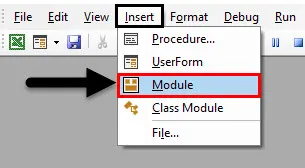
Krok 2: Definujme znovu podprogram pre náš druhý príklad.
kód:
Čiastková vzorka1 () Koncová čiastková č
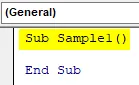
Krok 3: Vyhláste inú celočíselnú premennú pre príklad.
kód:
Čiastková vzorka1 () Dim A ako celé číslo Č
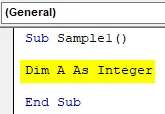
Krok 4: Teraz v premennej A nájdeme výskyt „“ z druhej pozície pomocou funkcie INSTRREV nasledovne.
kód:
Čiastková vzorka1 () Dim A ako celé číslo A = InStrRev („Som dobrý chlapec“, „“, 2) Konečná čiastková

Krok 5: Teraz použite funkciu msgbox na zobrazenie hodnoty uloženej v A.
kód:
Čiastková vzorka1 () Dim A ako celé číslo A = InStrRev („Som dobrý chlapec“, „“, 2) MsgBox A End Sub
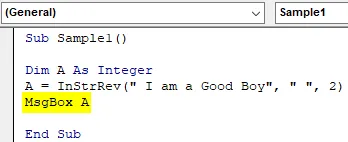
Krok 6: Spustením vyššie uvedeného kódu zistíte výsledok uvedený nižšie, ako je uvedené nižšie,
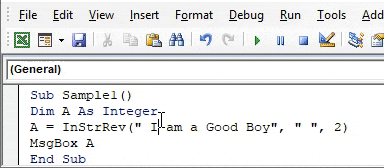
Výsledkom je 1, keď spočítame 2, dostaneme I a po jednej pozícii dostaneme výskyt ““.
Príklad č. 3 - VBA InStrRev
V tomto príklade používajme porovnávacie metódy. Máme reťazec „India je najlepší“ a nájdeme reťazec „E“ pomocou textových aj binárnych porovnávacích metód.
Krok 1: Do toho istého modulu 1 napíšte ďalší podprogram, napríklad 3.
kód:
Čiastková vzorka 2 () Koniec č
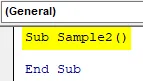
Krok 2: Definujme dve premenné ako celé číslo, ktoré bude držať hodnotu výskytu reťazca E v textovom aj binárnom porovnaní.
kód:
Čiastková vzorka2 () Dim A, B ako celočíselný koniec Č
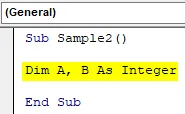
Krok 3: V premennej A používajme funkciu INSTRREV s porovnaním textu nasledovne.
kód:
Čiastková vzorka2 () Dim A, B ako celé číslo A = InStrRev („India je najlepšia“, „E“, vbTextCompare) End Sub
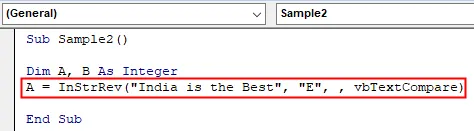
Krok 4: Teraz pomocou funkcie msgbox zobrazte hodnotu uloženú v A.
kód:
Čiastková vzorka2 () Dim A, B ako celé číslo A = InStrRev („India je najlepšia“, „E“, vbTextCompare) MsgBox A End Sub
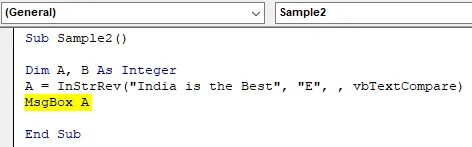
Krok 5: V premennej B použijeme binárne porovnanie pre rovnaký reťazec ako je uvedené ďalej.
kód:
Čiastková vzorka2 () Dim A, B ako celé číslo A = InStrRev („India je najlepšia“, „E“, vbTextCompare) MsgBox AB = InStrRev („India je najlepšia“, „E“, vbBinaryCompare) Koniec MsgBox B náhradník
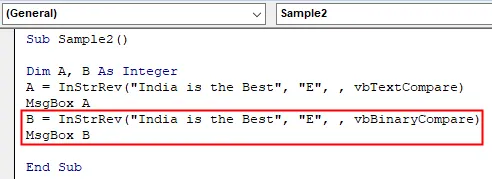
Krok 6: Spustite vyššie uvedený kód a nájdite prvý výsledok uložený v premennej A, ktorý je nasledujúci.
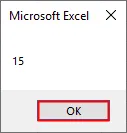
Krok 7: Stlačením tlačidla OK zobrazíte výsledok uložený v premennej B.
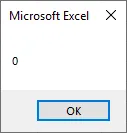
Dostaneme 0 ako výsledok pre binárne porovnanie, pretože v našom reťazci „e“ nie je „E“. V binárnych hodnotách sú obidve rôzne. Ak teda v reťazci nenájdete hodnotu, dostaneme výsledok ako 0.
Čo je potrebné pamätať
- Hodnota vrátená touto funkciou je číselná.
- Ak sa podreťazec nenájde, vrátená hodnota je 0.
- Počiatočná poloha je voliteľná. Ak nie je k dispozícii, funkcia predvolene vyhľadáva výskyt od konca reťazca.
- Metódy porovnávania sú tiež voliteľné.
Odporúčané články
Toto je sprievodca programom VBA InStrRev. Tu diskutujeme o tom, ako používať Excel VBA InStrRev spolu s praktickými príkladmi a stiahnuteľnou šablónou Excel. Môžete si tiež prečítať naše ďalšie navrhované články -
- Práca s VBA Active Cell
- Odstránenie riadku vo VBA
- Ako používať Excel VBA Transpozícia?
- Ako opraviť chybu 1004 pomocou VBA